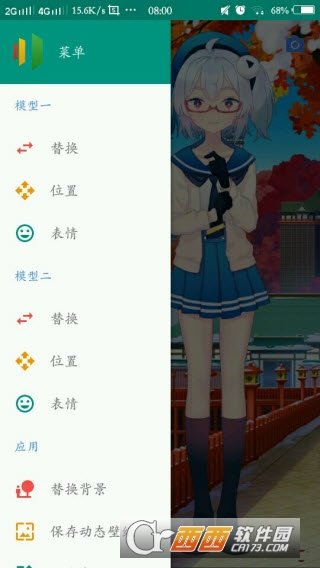- 类型:手机应用
- 版本:v2.0.2 安卓
- 更新:2023-01-22 17:52:32
- 大小:2.4MB
- 语言:简体中文
- 应用介绍
- 应用截图
- 下载地址
Live2DViewerEX汉化版是一款LIVE2d安卓壁纸软件全新的动态桌面壁纸,软件支持全景式图像搭载,在这里汇集了很多二次元壁纸哦,喜欢就到本站下载吧。
Live2DViewerEX汉化版可下载素材
bg.bpk 其他应用内提取的背景图片。
Sample.lpk 官方模型
Toaru.lpk 魔禁模型
Sakurasou.lpk 樱花庄模型
Shinjigen.lpk 神次元模型(更新中)
Oreimo.lpk 俺妹模型(更新中)
Haganai.lpk 友少模型(更新中)
Others.lpk 其他模型
- Mirai (MiraiClock)
Live2DViewerEX汉化版使用方法
1. 设置页面:选择服装和背景。
2. 调整位置:调整人物X和Y的位置及大小。
3. 保存为壁纸:点击后保存当前背景、模型、位置和表情至动态壁纸。(必须启动Live2DViewerEX汉化版动态壁纸之后才能看到效果)
4. 切换表情:某些模型会有预置表情,长按按钮可以重置表情。
Live2DViewerEX汉化版功能特色:
- 展示Live2D模型,播放模型自带语音、显示语音文本等 - 调整模型位置、两指缩放和移动 - 与模型进行交互,通过触摸、滑动等手势 - 将模型设置为动态壁纸 - 模型管理、导入和下载,可实时切换模型 - 背景管理,支持从相册导入图片作为背景 - 与模型进行合影
Live2DViewerEX汉化版文件介绍:
lpk文件和bpk文件: lpk文件:live2d package的简称,即Live2D模型资源包。一般将属于同一个分类的模型打包在一起便于管理和维护。同时在APP的模型列表内也会以lpk为分组进行显示。 bpk文件:background package的简称,即背景资源包。 lpk文件和bpk文件可以通过APP自带的下载工具下载,或通过资源导入工具进行导入。
Live2DViewerEX汉化版使用说明:
首次启动
首次启动应用因为没有任何模型文件,应用会跳转到资源包管理器要求用户进行模型文件的下载或导入,如下图:
列表分为已下载和可下载两部分。可下载列表显示目前服务器上可以下载的资源文件,按自己需要点击下载按钮即可。
下载完毕或者导入完毕的资源文件都会显示在已下载列表中,用户可以在已下载列表进行文件更新或者删除的操作。
若服务器无法连接或者用户通过其他途径下载资源文件之后,可以点击最下方的导入资源包按钮进行文件导入。
点击之后进入文件导入界面,如下图:
此处显示了外部存储空间内容,前面加斜杠的为文件夹,点击进入文件夹内。
该列表只显示文件夹、lpk文件和bpk文件。选中想要导入的lpk文件或bpk文件,点击最下方导入按钮,会弹出来一个选择菜单:
·导入并删除文件:即将外部存储的文件直接移动到应用内。
·导入并保留文件:即将外部存储的文件拷贝到应用内,如果希望在卸载应用后仍保留 资源文件以便再次导入的话请选择此项。
导入完成之后先退出应用,再次进入之后即可进入主界面。
主界面
主界面分为三部分:人物模型显示、背景显示和按钮显示。
·人物模型:显示当前选择的模型,用手指触摸屏幕可以与模型进行互动,两指进行缩放。(部分功能需要在设置内开启)
·背景模型:显示当前选择的背景,倾斜设备可以触发背景小范围的偏移。(加速器功能)
·按钮:此应用的所有功能按钮均在此显示。
点击切换为相机模式
点击进入设置页面
点击打开位置和大小调整框
点击保存当前状态为桌面壁纸
点击保存当前状态为桌面小部件
点击切换表情,长按恢复原始表情
相机模式界面
相机模式提供了可以和模型合影的功能。
相机模式提供了自动对焦和拍照。点击左下角显示的方框可以选择成像比例,目前可以选择的有4:3和16:9。最终生成的图片分辨率以当前设备屏幕分辨率为基础进行缩放。
可以通过双手手势调整模型大小和位置,调整完毕后点击底部中间的拍摄按钮即可拍照。
生成的照片存放在外部存储的DICM/Live2DViewerEX文件夹下。
设置界面
设置界面分为三部分:模型/服装选择、背景选择、设置。
模型/服装选择:选择希望显示的人物模型/服装。列表分为左右两列,左侧以lpk文件包为组显示模型,右侧显示该模型可用服装。点击底部按钮可打开资源包管理器,即第一次进入应用时进入的界面。
背景选择:选择希望显示的背景。点击底部按钮可以从图库选择图片作为背景。(由于兼容性原因从图库选择的图片会被裁切成正方形)
设置:
位置和大小调整框
位置X:调整模型相对于屏幕的左右位置。
位置Y:调整模型相对于屏幕的上下位置。
大小:调整模型的显示大小。
重置:重置所有值为初始值。
保存:保存当前值。如果希望下一次选择该模型时使用当前的值,需要点击保存。如果只是希望本次使用该值时,点击对话框以外的屏幕或者按后退键即可。
此位置和大小调整与两指缩放和调整位置的区别:此调整只对模型进行调整,手势调整会同时调整模型和背景的位置和大小。
动态壁纸和桌面小部件
设置动态壁纸:找到系统设置动态壁纸的地方,选择Live2DViewerEX Pro即可。动态壁纸展示的模型和背景与应用内选择的同步,只要在应用内点击保存动态壁纸即可。若需要更改模型或背景,进入应用内选择自己想要的模型或背景再次点击保存动态壁纸即可。
设置桌面小部件:进入应用内的设置界面,打开桌面小部件选项,调整希望显示的大小及显示模式。
桌面小部件的一些操作:长按小部件可拖动位置,其余的均与动态壁纸一样。
Live2DViewerEX汉化版操作视频:
中文名:Live2DViewerEX Pro
包名:com.oukaitou.live2d.pro
MD5值:491b3a69a0a1ee170a12eca060776473